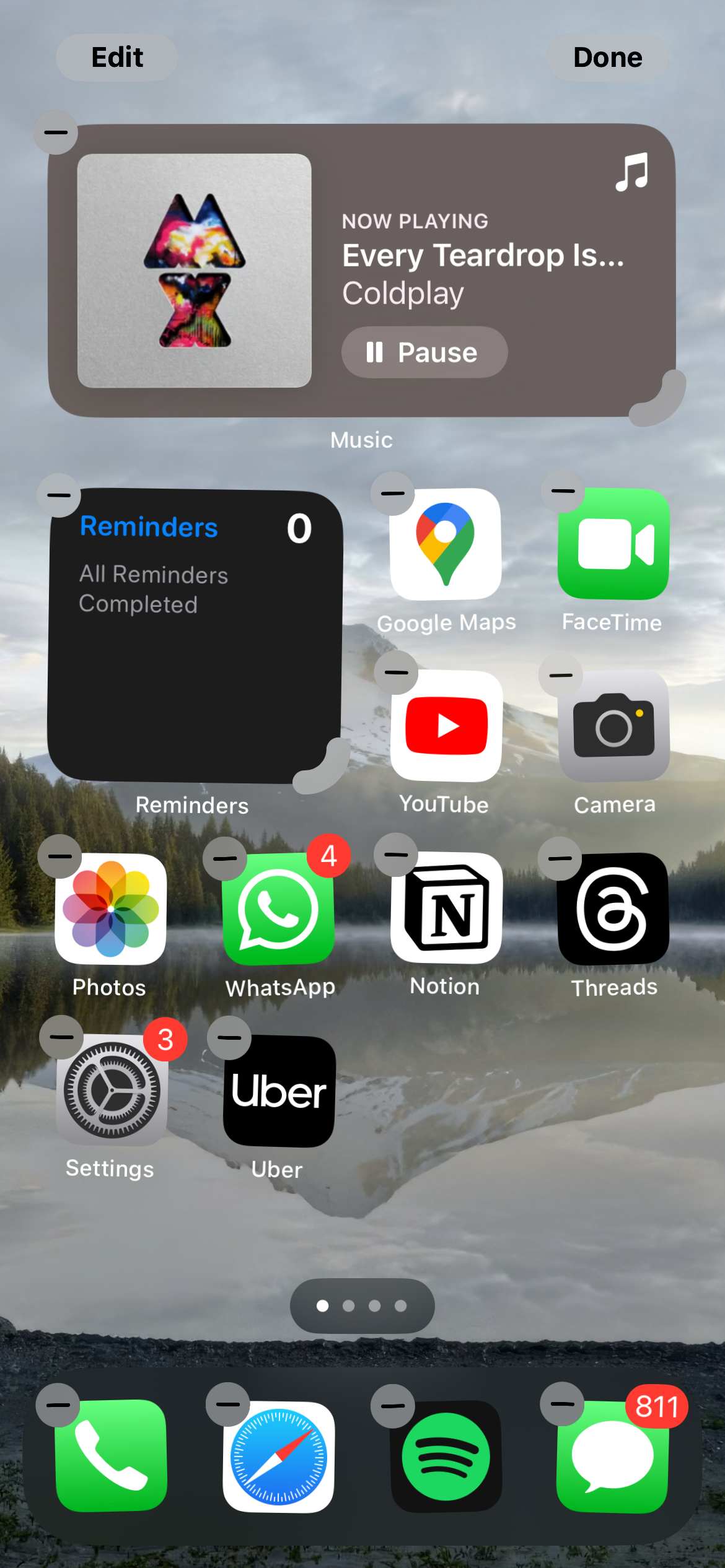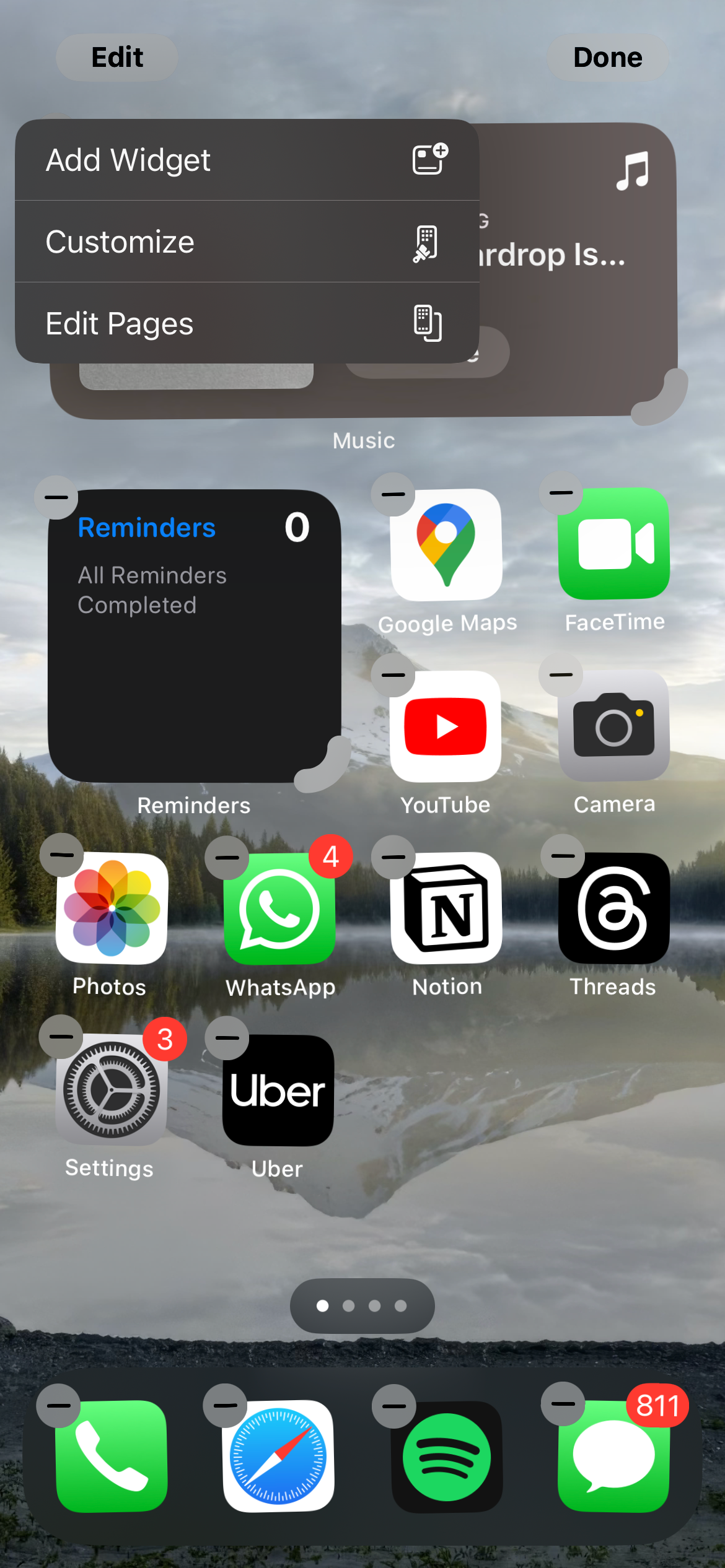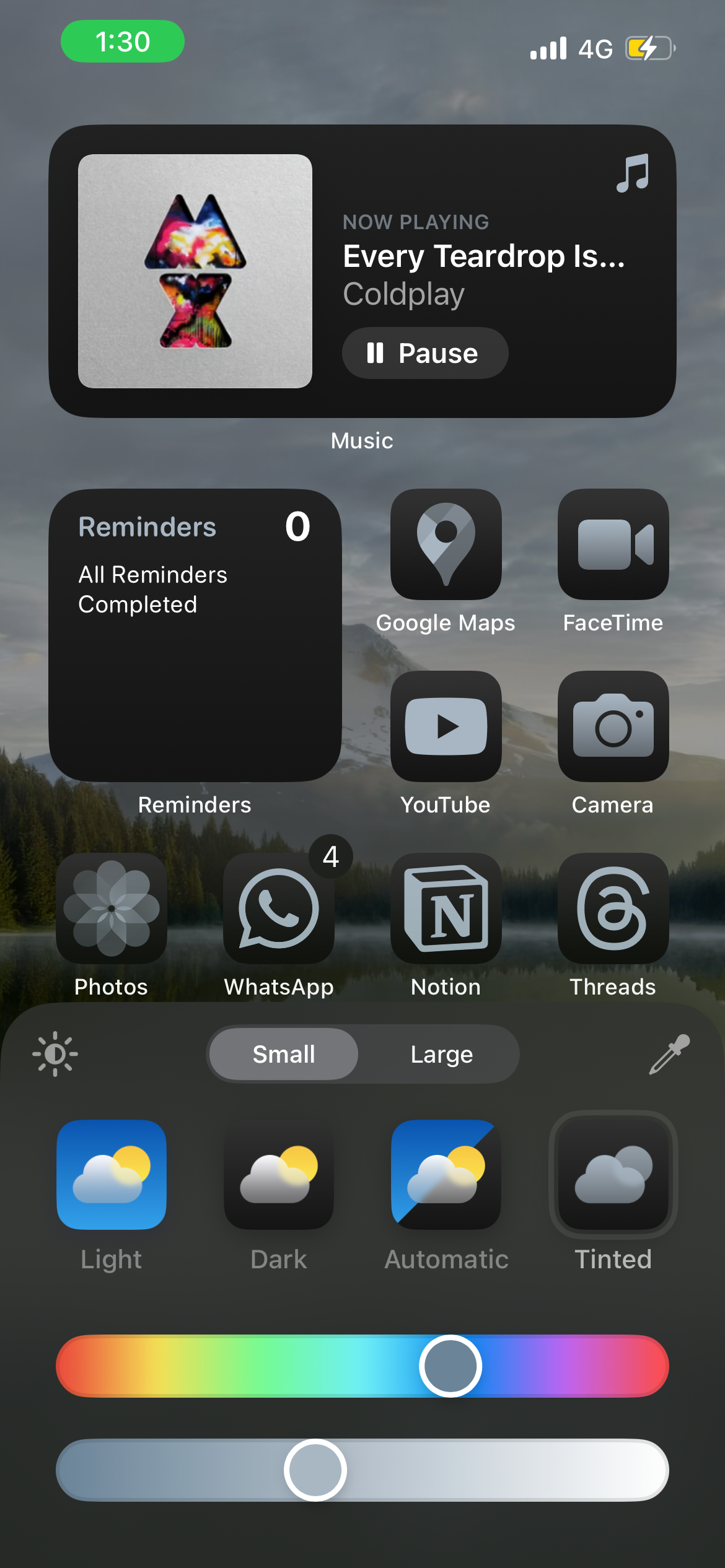شخصیسازی صفحه اصلی آیفون، بهویژه نمادهای برنامهها، کار سختی بود و به راهحلهای پیچیده نیاز داشت. با این حال، با iOS 18، اکنون می توانید به راحتی رنگ نماد برنامه را مستقیماً از صفحه اصلی تغییر دهید. در زیر به شما نشان خواهم داد که چگونه
شخصیسازی صفحه اصلی آیفون، بهویژه نمادهای برنامهها، کار سختی بود و به راهحلهای پیچیده نیاز داشت. با این حال، با iOS 18، اکنون می توانید به راحتی رنگ نماد برنامه را مستقیماً از صفحه اصلی تغییر دهید. در زیر به شما نشان خواهم داد که چگونه
نحوه تغییر رنگ آیکون های اپلیکیشن آیفون
قبل از شروع، مطمئن شوید که آیفون خود را به iOS 18 بهروزرسانی کردهاید. پس از انجام این کار، روی یک قسمت خالی از صفحه اصلی خود به مدت طولانی فشار دهید تا وارد حالت جیگل شوید. اکنون روی Edit در گوشه سمت چپ بالا ضربه بزنید و Customize را انتخاب کنید.
با این کار منوی باز می شود که در آن می توانید نمادهای برنامه خود را شخصی سازی کنید. چهار گزینه را مشاهده خواهید کرد: Light، Dark، Automatic و Tint. در اینجا کاری است که هر گزینه انجام می دهد:
- Light: این گزینه نمادهای برنامه شما را در حالت نور نگه می دارد، درست مانند قبل از اینکه گوشی خود را به iOS 18 به روز کنید.
- Dark: این گزینه جدید نمادهای برنامه شما را به حالت تاریک تغییر می دهد و به اکثر آنها پس زمینه تیره تر می دهد. با این حال، توجه داشته باشید که ممکن است برای برخی از نمادهای برنامه شخص ثالث اعمال نشود.
- Automatic: این گزینه به طور خودکار بین آیکون های روشن یا تیره بر اساس موضوع فعلی آیفون شما جابه جا می شود. وقتی بین حالت تاریک و حالت روشن جابجا میشوید، آیکونهای برنامهتان نیز از همین روند پیروی میکنند.
- Tint: این گزینه به شما امکان می دهد آیکون های برنامه خود را به هر رنگ دلخواه خود رنگ کنید. به سادگی آن را انتخاب کنید و دو نوار لغزنده را به هر رنگ و شدتی که دوست دارید بکشید. تجربه شما ممکن است بسیار ضربه خورده یا از دست برود، زیرا در برخی از نمادهای برنامه خوب به نظر نمی رسد.
این تنها کاری نیست که می توانید برای سفارشی کردن بیشتر صفحه اصلی خود انجام دهید. میتوانید با انتخاب گزینه بزرگ در منوی Customize، نمادهای برنامه بزرگتر را انتخاب کنید، که همچنین برچسبهای برنامه را برای ظاهری حداقلی و تمیز پنهان میکند. علاوه بر این، می توانید پس زمینه خود را برای کنتراست بهتر با ضربه زدن روی نماد خورشید در گوشه سمت چپ بالای منوی سفارشی تیره کنید.
اگر از نتایج راضی نیستید، میتوانید برای انعطافپذیری بیشتر، ویجتهای سفارشی و نمادهای برنامه را با استفاده از برنامههای شخص ثالث اضافه کنید. به علاوه، اکنون که نرم افزار آیفون شما به روز است، می توانید برخی از بهترین ویژگی های جدید iOS 18 را نیز کشف کنید!